Redirection Automatique des URLs avec ThinApp
ThinApp permet de packager les applications, dont les navigateurs web. Il est donc maintenant possible de faire cohabiter sur un même poste des versions différentes de IE, Firefox, chrome, Opera, .. ou bien des navigateurs avec des configurations (plugin / java) différentes, .. ou bien encore des navigateurs à priori non compatible avec l'OS local (par exemple Internet Explorer 6 sur Windows 7).
Mais packager ce type d'application n'est pas suffisant. Dans certains cas, l'utilisateur devrait savoir quel navigateur/package ThinApp lancer sur quelle URL. Pas évident. C'est là que ThinDirect entre en jeu. ThinDirect est un plugin qui s'installe sur l'IE local et redirige certaines URLs prédéfinies vers un package ThinApp particulier :
par exemple :
siteA.local >> IE6
www.google.com >> chrome
tous les autres >> IE natif
Et bien sûr, cela reste très simple à mettre en oeuvre. Aucune différence par rapport au packaging habituel, sauf une étape supplémentaire, appelant à saisir une ou plusieurs adresses ou URls. Ce sont ces URLs qui devront être accédées par le package final. Notez que cet écran n'apparait que lors du packaging d'un navigateur.
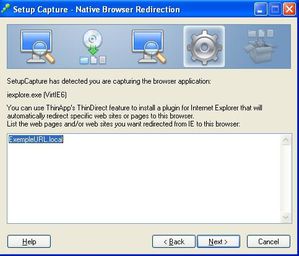
On peut dénir une URL simple, utilisé des wildcards, quelques exemples de saisie :
www.google.com
http://www.google.com/google-d-s/tour1.html
http://technet.microsoft.com/*.aspx
www.vmware.com/products/thinapp/*
*vmware.com
Petite nouveauté de ThinApp 4.6.2, il est possible d'avoir une liste d'exclusion, en ajoutant "-" devant la ligne. Par exemple, pour rediriger TOUTES les URLS SAUF www.vmware.com sur IE6, on saisit :
[virtIE6]
-www.vmware.com
*
Une autre étape importante lors de la capture : ne pas oublier de générer un msi. C'est le fichier MSI qui va installer le module de redirection sur le poste.
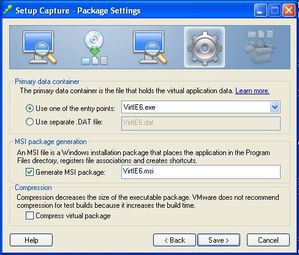
Arrêtons-nous un instant sur la capture. A la racine des fichiers capturés se trouve un fichier texte : thindirect.txt. Et que contient-il ? les URLs saisies lors de la capture,
# Lines beginning with # are comments and are not included
#
# Example: Redirect all URLs (http+https) pages on server.com to this browser
# server.com
#
# Example: Redirect all URLs on server.com that start with FOLDER1/FOLDER2
# server.com/FOLDER1/FOLDER2*
#
# Example: Redirect all .jsp pages on server.com to this browser
# server.com/*.jsp
[VirtIE6.exe]
exempleURL.local
Si vous n'avez pas spécifié d'URL à rediriger lors de la capture, le fichier thindirect.txt ne sera pas présent et la compilation du fichier msi n'incluera pas de redirection. Et à l'inverse, si vous avez oublié de saisir une URL et que maintenant vous voulez rediriger certains accès, alors il suffit de créer un fichier txt ayant cette structure
[nom de votre package]
URL àrediriger
et le placer à la racine de la capture.
L'installaton de ThinDirect se fait donc par l'install du MSI du package sur le poste (attention thinreg /a <votrepackage>.msi). Le /a est important car ThinDirect doit s'installer sur le poste (il n'est pas limité à l'utilisateur). ThinDirect est en fait un add-on de l'Internet Explorer natif. On peut verifier son installation, par exemple sur un IE8 :
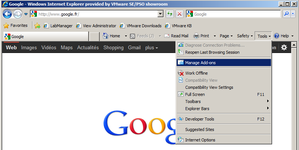
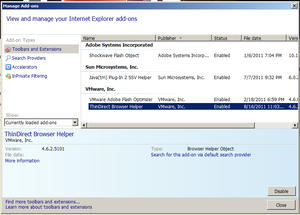
Une fois l'add-on installé la redirection s'effectue très simplement : il suffit d'acceder à l'URL redirigée, soit en la saisissant, soit en y arrivant par un lien. L'utilisateur voit alors apparaitre ceci dans son navigateur :
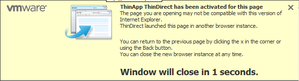 et la main est donnée au package ThinApp. Petite nouveauté avec la version 4.6.2 de ThinApp, la fenêtre initiale est fermée (évitant ainsi d'avoir une pile de sessions redirigées sur le bureau de l'utilisateur)
et la main est donnée au package ThinApp. Petite nouveauté avec la version 4.6.2 de ThinApp, la fenêtre initiale est fermée (évitant ainsi d'avoir une pile de sessions redirigées sur le bureau de l'utilisateur)
L'opération inverse est possible. Dès qu'une URL sort des URLs spécifiées pour la redirection, la main est redonnée au navigateur local, et le package ThinApp est fermé.
Super. Mais comment faire pour administrer ça ? si je dois changer les URLs à rediriger, est-ce qu'il est necessaire de recompiler le package ?
La réponse est non, bien sûr :-)
ThinDirect est installé sur le système à l'endroit suivant :
c:\program files\VMware\VMware ThinApp\ThinDirect
là se trouvent les fichiers thinDirect.dll, ThinDirectLauncher.exe ET virtIE6.txt, tiens tiens, un fichier txt. Qui contient ? et oui, les URLs spécifiées tout à l'heure lors du packaging (le fichier thindirect.txt à la racine de la capture)
On peut donc le modifier lors de la session de l'utilisateur, sans avoir à redéployer un package. ouf
Arrêtons-nous un instant sur la syntaxe : virtIE6.txt et pas thindirect.txt. Ceci permet de configurer plusieurs redirections différentes :
exempleURL.local appelle virtIE6 (un package IE6) et exemple2ULL.local appelle un package firefox, ou chrome ou IE6 avec une certaine version de java ou ...
Quand plusieurs redirections existent, pour chaque package, un fichier <nom du package>.txt est créé dans le répertoire de ThinDirect.
C'est simple à suivre et à administrer, mais on peut encore faire un peu mieux. En effet, il est possible de gérer ces redirections centralement, par une GPO. un fichier THINDIRECT.ADM est disponible dans le répertoire d'installation du packager. Il suffit de l'installer depuis la console de gestion des policies.

La GPO permet de rediriger sur 5 packages ThinApp différents. Pour chacun d'eux, 25 URls de redirections sont possibles.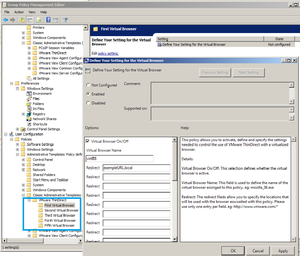
A vous de jouer !
JP
